Clean My Chrome Werbefinanzierte Software
Werbefinanzierte SoftwareAuch bekannt als: Clean My Chrome Werbung
Der kostenlose Scanner prüft, ob Ihr Computer infiziert ist.
JETZT ENTFERNENUm das Produkt mit vollem Funktionsumfang nutzen zu können, müssen Sie eine Lizenz für Combo Cleaner erwerben. Auf 7 Tage beschränkte kostenlose Testversion verfügbar. Eigentümer und Betreiber von Combo Cleaner ist RCS LT, die Muttergesellschaft von PCRisk.
Was ist Clean My Chrome?
Clean My Chrome ist eine betrügerische Anwendung, die angeblich eine Funktion bereitstellt, die es Benutzern ermöglicht, den Verlauf und die Cookies von Browsern einfach und schnell zu reinigen. Nur vom Aussehen her, könnte diese Anwendung völlig in Ordnung und praktisch sein.
Sie wird allerdings als potenziell unerwünschtes Programm (PUP) klassifiziert, sowie als werbefinanzierte Software. Clean My Chrome infiltriert nicht nur das System, ohne um Erlaubnis zu bitten, sondern zeigt auch störende online Werbung und zeichnet kontinuierlich verschiedene Informationen über die Internetsurfaktivität der Benutzer auf.
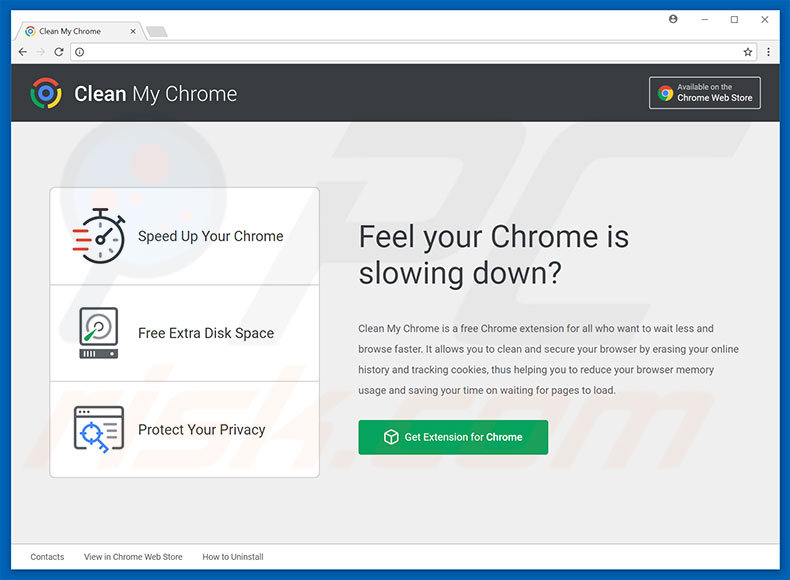
Clean My Chrome wurde entwickelt, um Pop-up, Banner- und ähnliche Werbung zu erzeugen. Die Forschung zeigte, dass solche Werbung oft mit einer „virtuellen Schicht“ angezeigt wird - einem Werkzeug, dass die Platzierung grafischer Inhalte Dritter ermöglicht.
Aus diesem Grund werden oft der Inhalt besuchter Internetseiten versteckt, was die Internetsurferfahrung deutlich reduziert. Benutzer sollten auch wissen, dass die angezeigte Werbung auf bösartige Internetseite führen und/oder Scripts aktivieren könnte, die Schadsoftware/potenziell unerwünschte Programme herunterladen und installieren.
Daher kann sogar ein versehentliches Anklicken zu hochriskanten Computerinfektionen führen. Als ob das nicht genug wäre, verfolgt Clean My Chrome kontinuierlich die Internetsurfaktivität der Benutzer, indem sie verschiedene Informationen sammelt.
Ein solches Verhalten ist sehr gewöhnlich für potenziell unerwünschte Programme. Internet Protokoll (IP) Adressen, URLs besuchter Internetseiten, Suchanfragen, angesehene Seiten und andere gesammelte Informationen, könnten private Details enthalten.
Die Entwickler von PUPs zielen darauf ab, soviel Gewinne zu machen, wie möglich. Daher ist es sehr wahrscheinlich, dass sie die gesammelten Daten an Dritte verkaufen werden. Diese Personen (potenziell Cyberkriminelle) können die privaten Daten der Benutzer leicht missbrauchen, da sie die gleiche Absicht haben: Ihr Einkommen zu steigern.
Daher kann die Gegenwart eines informationsverfolgenden Programms, wie Clean My Chrome, irgendwann zu ernsthaften Datenschutzproblemen, oder sogar Identitätsdiebstahl führen. Aus diesen Gründen raten wir allen Benutzern dringend, dieses potenziell unerwünschte Programm so schnell wie möglich zu deinstallieren.
| Name | Clean My Chrome Werbung |
| Art der Bedrohung | Adware, unerwünschte Werbung, Pop-up-Virus |
| Symptome | Man sieht Werbung, die nicht von den Seiten stammt, auf denen man surft. Störende Pop-up-Werbung. Verringerte Internetsurfleistung. |
| Verbreitungsmethoden | Betrügerische Pop-up-Werbung, kostenlose Software Installationsprogramme (Bündelung), falsche Flash-Player Installationsprogramme. |
| Schaden | Verringerte Computerleistung, Nachverfolgung von Browsern - Datenschutzprobleme, mögliche zusätzliche Malwareinfektionen. |
| Entfernung |
Um mögliche Malware-Infektionen zu entfernen, scannen Sie Ihren Computer mit einer legitimen Antivirus-Software. Unsere Sicherheitsforscher empfehlen die Verwendung von Combo Cleaner. Combo Cleaner herunterladenDer kostenlose Scanner überprüft, ob Ihr Computer infiziert ist. Um das Produkt mit vollem Funktionsumfang nutzen zu können, müssen Sie eine Lizenz für Combo Cleaner erwerben. Auf 7 Tage beschränkte kostenlose Testversion verfügbar. Eigentümer und Betreiber von Combo Cleaner ist RCS LT, die Muttergesellschaft von PCRisk. |
Diese werbefinanzierte Software ist völlig identisch mit Tabs2Grid, Bookmarks Access, History Cleaner und vielen anderen. Es gibt auch hunderte andere werbefinanzierte Software-artige Anwendungen, die viel Ähnlichkeit mit Clean My Chrome teilen.
Alle dienen genau dem gleichen Zweck - Gewinne für die Entwickler zu erzeugen. Aus diesem Grund ist ihr Verhalten identisch. Indem sie eine Vielzahl „nützlicher Funktionen“ bieten, versuchen potenziell unerwünschte Programme Benutzer zur Installation zu verleiten. Sie bringen jedoch regulären Benutzern keine Mehrwert.
Anstatt die versprochenen Funktionen bereitzustellen, erzeugen PUPs störende online Werbung (mit dem „Pay Per Click“ Werbemodell) und sammeln kontinuierlich verschiedene Informationen (die wahrscheinlich mit Dritten im Austausch gegen Geld geteilt werden).
Wie hat sich Clean My Chrome auf meinem Computer installiert?
Clean My Chrome kann kostenlos von jedermann von ihrer offiziellen Internetseite heruntergeladen werden. Trotzdem verbreiten Cyberkriminelle auch PUPs durch störende Werbung und sie benutzen eine betrügerische Marketingmethode namens „Bündelung“ - die heimliche Installation zusätzlicher Software gemeinsam mit regulären (meist kostenlosen) Programmen/Anwendungen.
Das Problem ist, dass Benutzer oft die Download-/Installationsprozesse übereilen und die meisten Schritte überspringen. Die Entwickler wissen das und verstecken „gebündelte“ Programme unter den „Benutzerdefiniert/Erweitert“ Einstellungen. Daher setzen Benutzer durch fahrlässiges Überspringen dieser Schritte und Anklicken verschiedener Werbung, ihren Computer einfach dem Risiko verschiedener Infektionen aus und bedrohen ihre eigene Privatsphäre.
Wie vermeidet man die Installation potenziell unerwünschter Anwendungen?
Um die Installation werbefinanzierter Software-artiger Anwendungen zu verhindern, müssen Benutzer zuerst wissen, dass die Hauptgründe für Computerinfektionen mangelndes Wissen und fahrlässiges Verhalten sind. Aus diesem Grund sollten Benutzer beim Surfen im Internet und dem Herunterladen/der Installation sehr vorsichtig sein.
Zunächst sollten Benutzer nie auf jegliche Werbung klicken. Die Forschungsergebnisse zeigen, dass Cyberkriminelle viel Zeit und Mühe darin investieren, die störende Werbung legitim aussehen zu lassen.
Daher ist es praktisch unmöglich zu sagen, ob die angezeigte Werbung von der besuchten Internetseite stammt, oder nicht. Aus diesem Grund sollte das Risiko des Anklickens nicht eingegangen werden, egal wie „verlockend“ die Werbung aussieht.
Es ist also extrem wichtig zu wissen, dass Verbrecher PUPs mit der „Bündelungsmethode“ verbreiten. Aus diesem Grund sollten Benutzer immer direkte Download URLs wählen (statt Downloader Dritter zu benutzen), jeden Download-/Installationsschritt genau analysieren und alle Angebote ablehnen, zusätzliche Apps herunterzuladen/zu installieren.
Download Werkzeuge Dritter verstecken oft zusätzlich eingeschlossene Programme völlig, wodurch Benutzer am Abbrechen der Installation gehindert werden. Aus diesem Grund empfehlen wird Benutzern ausdrücklich geraten, die Nutzung solcher Werkzeuge zu vermeiden.
WICHTIGE NACHRICHT! Clean My Chrome installiert seine Google Chrome Erweiterung als Administrator, wodurch ihre Entfernung verhindert wird. Daher müssen Sie, bevor Sie weitere Entfernungsschritte unternehmen, die folgenden Handlungen ausführen:
1) Öffnen Sie die Eingabeaufforderung, indem Sie auf die Start Schaltfläche klicken und „Eingabeaufforderung“ eintippen. Machen Sie einen Rechtsklick auf das „Eingabeaufforderung“ Ergebnis und wählen Sie „Als Administrator ausführen“ aus:
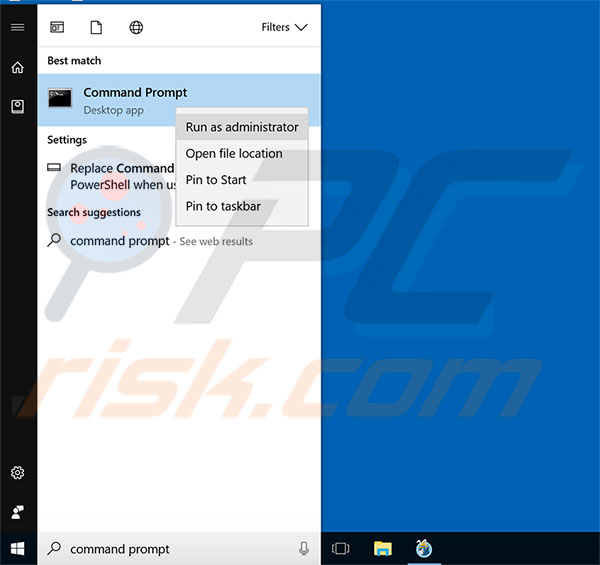
2) Führen Sie die folgenden Befehle aus:
- rd /S /Q "%WinDir%\System32\GroupPolicyUsers"
- rd /S /Q "%WinDir%\System32\GroupPolicy"
- gpupdate /force
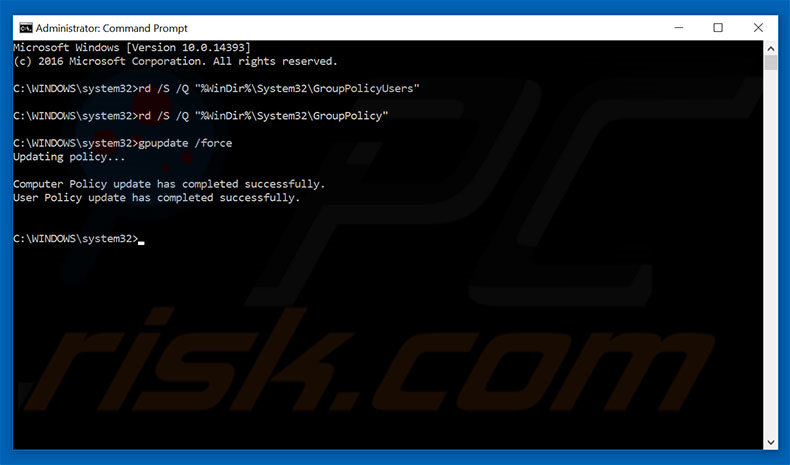
Nachdem Sie diese Aktionen ausgeführt haben, können Sie mit den weiteren Entfernungsschritten für diese werbefinanzierte Software fortfahren.
Umgehende automatische Entfernung von Malware:
Die manuelle Entfernung einer Bedrohung kann ein langer und komplizierter Prozess sein, der fortgeschrittene Computerkenntnisse voraussetzt. Combo Cleaner ist ein professionelles, automatisches Malware-Entfernungstool, das zur Entfernung von Malware empfohlen wird. Laden Sie es durch Anklicken der untenstehenden Schaltfläche herunter:
LADEN Sie Combo Cleaner herunterIndem Sie Software, die auf dieser Internetseite aufgeführt ist, herunterladen, stimmen Sie unseren Datenschutzbestimmungen und Nutzungsbedingungen zu. Der kostenlose Scanner überprüft, ob Ihr Computer infiziert ist. Um das Produkt mit vollem Funktionsumfang nutzen zu können, müssen Sie eine Lizenz für Combo Cleaner erwerben. Auf 7 Tage beschränkte kostenlose Testversion verfügbar. Eigentümer und Betreiber von Combo Cleaner ist RCS LT, die Muttergesellschaft von PCRisk.
Schnellmenü:
- Was ist Clean My Chrome?
- SCHRITT 1. Die Clean My Chrome Anwendung mit Systemsteuerung entfernen.
- SCHRITT 2. Clean My Chrome werbefinanzierte Software von Internet Explorer entfernen.
- SCHRITT 3. Clean My Chrome Werbung von Google Chrome entfernen.
- SCHRITT 4. 'Ads by Clean My Chrome' von Mozilla Firefox entfernen.
- SCHRITT 5. Die Clean My Chrome Erweiterung von Safari entfernen.
- SCHRITT 6. Die Programmerweiterungen von Microsoft Edge entfernen.
Clean My Chrome werbefinanzierte Software Entfernung:
Windows 10 Nutzer:

Machen Sie einen Rechtsklick in der linken unteren Ecke des Bildschirms, im Schnellzugriffmenü wählen Sie Systemsteuerung aus. Im geöffneten Fenster wählen Sie Ein Programm deinstallieren.
Windows 7 Nutzer:

Klicken Sie auf Start ("Windows Logo" in der linken, unteren Ecke Ihres Desktop), wählen Sie Systemsteuerung. Suchen Sie Programme und klicken Sie auf Ein Programm deinstallieren.
macOS (OSX) Nutzer:

Klicken Sie auf Finder, wählen Sie im geöffneten Fenster Anwendungen. Ziehen Sie die App vom Anwendungen Ordner zum Papierkorb (befindet sich im Dock), machen Sie dann einen Rechtsklick auf das Papierkorbzeichen und wählen Sie Papierkorb leeren.
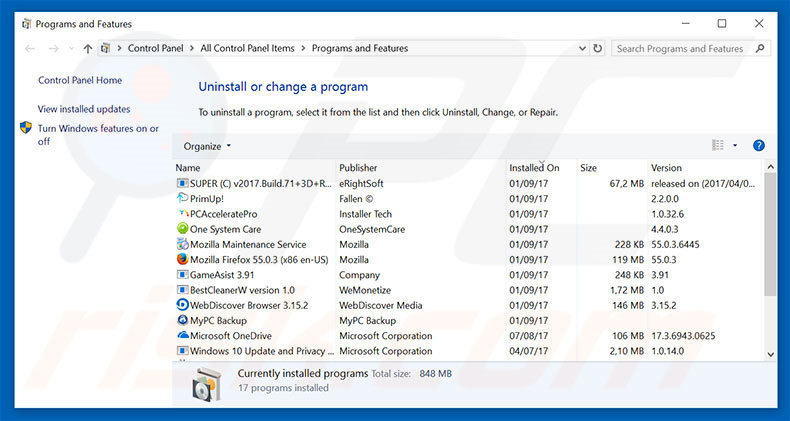
Im Programme deinstallieren Fenster, suchen Sie nach "Clean My Chrome", wählen Sie diesen Eintrag aus und klicken Sie auf "Deinstallieren", oder "Entfernen".
Nachdem Sie das potenziell unerwünschte Programm (das Clean My Chrome Werbung verursacht) deinstalliert haben, scannen Sie Ihren Computer auf Überreste unerwünschter Komponenten, oder mögliche Infektionen mit Schadsoftware. Um Ihren Computer zu scannen, benutzen Sie die empfohlene Schadsoftware Entfernungssoftware.
LADEN Sie die Entfernungssoftware herunter
Combo Cleaner überprüft, ob Ihr Computer infiziert ist. Um das Produkt mit vollem Funktionsumfang nutzen zu können, müssen Sie eine Lizenz für Combo Cleaner erwerben. Auf 7 Tage beschränkte kostenlose Testversion verfügbar. Eigentümer und Betreiber von Combo Cleaner ist RCS LT, die Muttergesellschaft von PCRisk.
Clean My Chrome werbefinanzierte Software von Internetbrowsern entfernen:
Das Video zeigt, wie man potenziell unerwünschte Browserzusätze entfernt:
 Bösartige Zusätze von Internet Explorer entfernen:
Bösartige Zusätze von Internet Explorer entfernen:
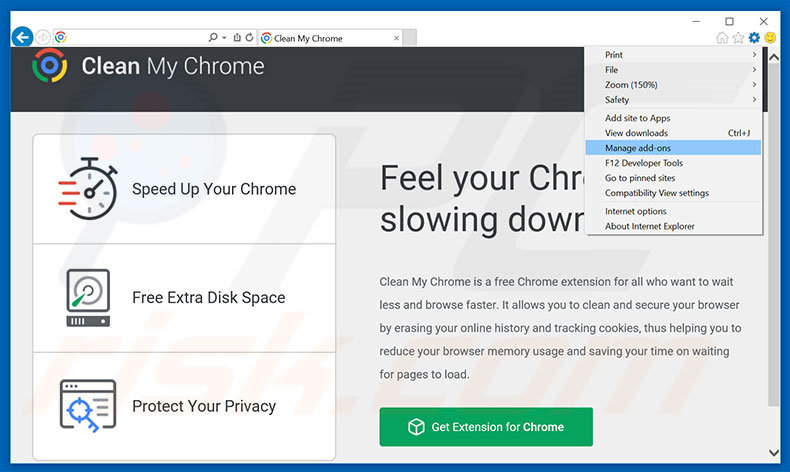
Klicken Sie auf das "Zahnradzeichen"![]() (obere rechte Ecke von Internet Explorer), wählen Sie "Zusätze verwalten". Suchen Sie nach "Clean My Chrome", wählen Sie diesen Eintrag aus und klicken Sie auf "Entfernen".
(obere rechte Ecke von Internet Explorer), wählen Sie "Zusätze verwalten". Suchen Sie nach "Clean My Chrome", wählen Sie diesen Eintrag aus und klicken Sie auf "Entfernen".
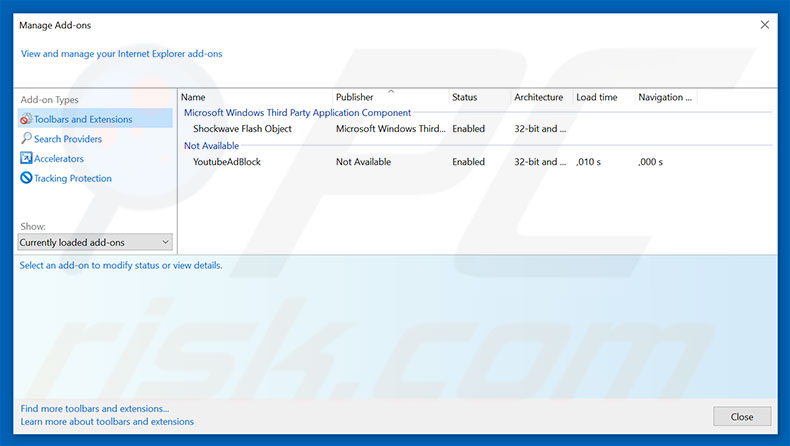
Alternative Methode:
Wenn Sie weiterhin Probleme mit der Entfernung von clean my chrome werbung haben, können Sie Ihre Internet Explorer Einstellungen auf Standard zurücksetzen.
Windows XP Nutzer: Klicken Sie auf Start, klicken Sie auf Ausführen, im geöffneten Fenster geben Sie inetcpl.cpl ein. Im geöffneten Fenster klicken Sie auf Erweitert, dann klicken Sie auf Zurücksetzen.

Windows Vista und Windows 7 Nutzer: Klicken Sie auf das Windows Logo, im Startsuchfeld geben Sie inetcpl.cpl ein und klicken Sie auf Enter. Im geöffneten Fenster klicken Sie auf Erweitert, dann klicken Sie auf Zurücksetzen.

Windows 8 Nutzer: Öffnen Sie Internet Explorer und klicken Sie auf das Zahnradzeichen. Wählen Sie Internetoptionen.

Im geöffneten Fenster wählen Sie den Erweitert Reiter.

Klicken Sie auf das Zurücksetzen Feld.

Bestätigen Sie, dass Sie die Internet Explorer Einstellungen auf Standard zurücksetzen wollen, indem Sie auf das Zurücksetzen Feld klicken.

 Bösartige Erweiterungen von Google Chrome entfernen:
Bösartige Erweiterungen von Google Chrome entfernen:
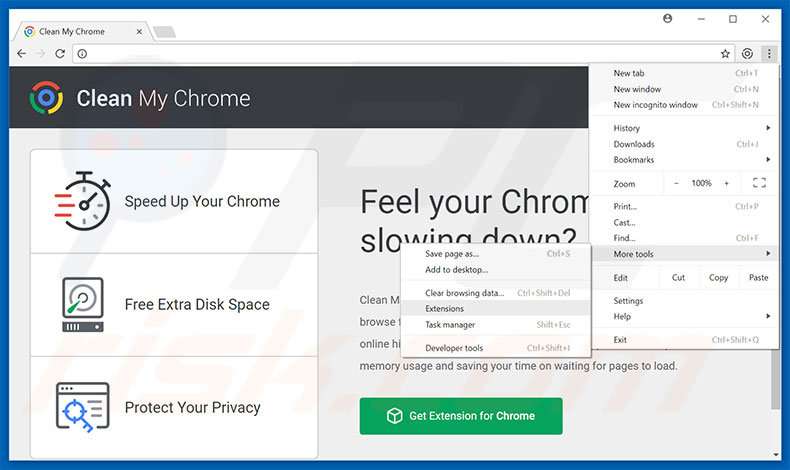
Klicken Sie auf das Chrome Menüzeichen![]() (obere rechte Ecke von Google Chrome), wählen Sie "Hilfsprogramme" und klicken Sie auf "Erweiterungen". Suchen Sie nach: "Clean My Chrome", wählen Sie diesen Eintrag aus und klicken Sie auf das Papierkorbzeichen.
(obere rechte Ecke von Google Chrome), wählen Sie "Hilfsprogramme" und klicken Sie auf "Erweiterungen". Suchen Sie nach: "Clean My Chrome", wählen Sie diesen Eintrag aus und klicken Sie auf das Papierkorbzeichen.
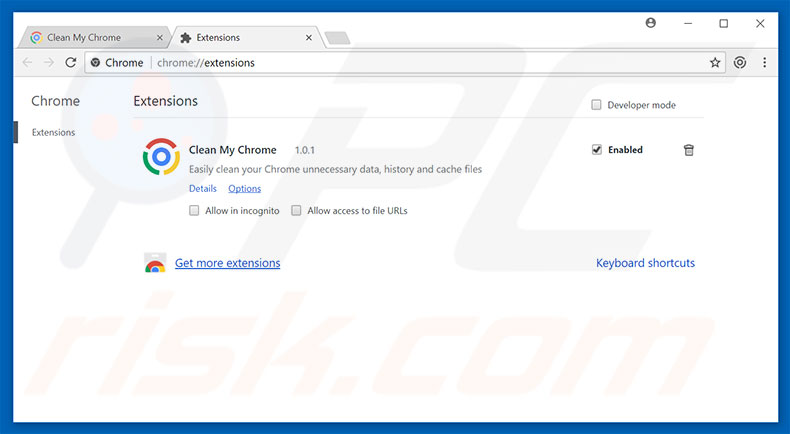
Alternative Methode:
Falls Sie weiterhin Probleme mit der Entfernung von clean my chrome werbung haben, setzen Sie die Einstellungen Ihres Google Chrome Browsers zurück. Klicken Sie auf das Chrome Menü-Symbol ![]() (in der oberen rechten Ecke von Google Chrome) und wählen Sie Einstellungen. Scrollen Sie zum Ende der Seite herunter. Klicken Sie auf den Erweitert... Link.
(in der oberen rechten Ecke von Google Chrome) und wählen Sie Einstellungen. Scrollen Sie zum Ende der Seite herunter. Klicken Sie auf den Erweitert... Link.

Nachdem Sie zum Ende der Seite hinuntergescrollt haben, klicken Sie auf das Zurücksetzen (Einstellungen auf ihren ursprünglichen Standard wiederherstellen) Feld.

Im geöffneten Fenster bestätigen Sie, dass Sie die Google Chrome Einstellungen auf Standard zurücksetzen möchten, indem Sie auf das Zurücksetzen Feld klicken.

 Bösartige Programmerweiterungen von Mozilla Firefox entfernen:
Bösartige Programmerweiterungen von Mozilla Firefox entfernen:
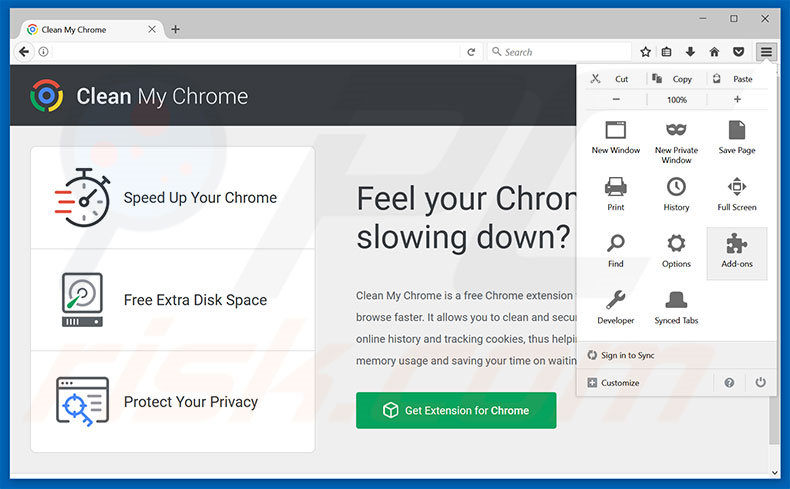
Klicken Sie auf das Firefox Menüzeichen ![]() (rechte obere Ecke des Hauptfensters), wählen Sie "Zusätze". Klicken Sie auf "Erweiterungen" und entfernen Sie "Clean My Chrome".
(rechte obere Ecke des Hauptfensters), wählen Sie "Zusätze". Klicken Sie auf "Erweiterungen" und entfernen Sie "Clean My Chrome".
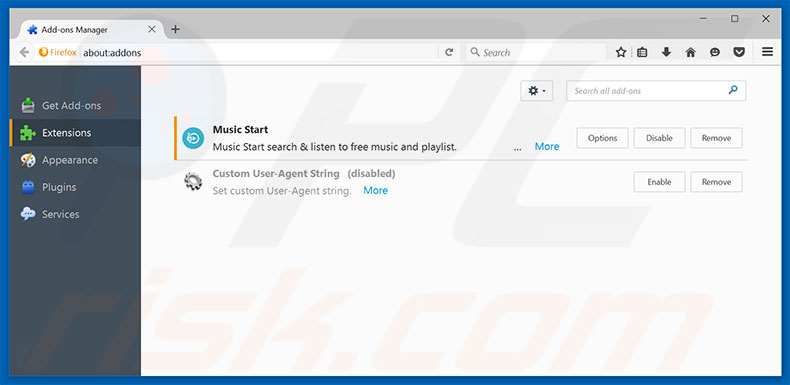
Alternative Methode:
Computernutzer, die Probleme mit der Entfernung von clean my chrome werbung haben, können Ihre Mozilla Firefox Einstellungen auf Standard zurücksetzen. Öffnen Sie Mozilla Firefox. In der oberen rechten Ecke des Hauptfensters klicken Sie auf das Firefox Menü ![]() , im geöffneten Menü klicken Sie auf das Hilfsmenü öffnen Feld
, im geöffneten Menü klicken Sie auf das Hilfsmenü öffnen Feld ![]()

Wählen Sie Problemlösungsinformationen.

Im geöffneten Fenster klicken Sie auf das Firefox Zurücksetzen Feld.

Im geöffneten Fenster bestätigen Sie, dass sie die Mozilla Firefox Einstellungen auf Standard zurücksetzen wollen, indem Sie auf das Zurücksetzen Feld klicken.

 Bösartige Erweiterungen von Safari entfernen:
Bösartige Erweiterungen von Safari entfernen:

Vergewissern Sie sich, dass Ihr Safari Browser aktiv ist, klicken Sie auf das Safari Menü und wählen Sie Einstellungen...

Klicken Sie im geöffneten Fenster auf Erweiterungen, suchen Sie nach kürzlich installierten, verdächtigen Erweiterungen, wählen Sie sie aus und klicken Sie auf Deinstallieren.
Alternative Methode:
Vergewissern Sie sich, dass Ihr Safari Browser aktiv ist und klicken Sie auf das Safari Menü. Vom sich aufklappenden Auswahlmenü wählen Sie Verlauf und Internetseitendaten löschen...

Wählen Sie im geöffneten Fenster Gesamtverlauf und klicken Sie auf das Verlauf löschen Feld.

 Bösartige Erweiterungen von Microsoft Edge entfernen:
Bösartige Erweiterungen von Microsoft Edge entfernen:

Klicken Sie auf das Edge Menüsymbol ![]() (in der oberen rechten Ecke von Microsoft Edge), wählen Sie "Erweiterungen". Suchen Sie nach allen kürzlich installierten verdächtigen Browser-Add-Ons und klicken Sie unter deren Namen auf "Entfernen".
(in der oberen rechten Ecke von Microsoft Edge), wählen Sie "Erweiterungen". Suchen Sie nach allen kürzlich installierten verdächtigen Browser-Add-Ons und klicken Sie unter deren Namen auf "Entfernen".

Alternative Methode:
Wenn Sie weiterhin Probleme mit der Entfernung von clean my chrome werbung haben, setzen Sie Ihre Microsoft Edge Browsereinstellungen zurück. Klicken Sie auf das Edge Menüsymbol ![]() (in der oberen rechten Ecke von Microsoft Edge) und wählen Sie Einstellungen.
(in der oberen rechten Ecke von Microsoft Edge) und wählen Sie Einstellungen.

Im geöffneten Einstellungsmenü wählen Sie Einstellungen wiederherstellen.

Wählen Sie Einstellungen auf ihre Standardwerte zurücksetzen. Im geöffneten Fenster bestätigen Sie, dass Sie die Microsoft Edge Einstellungen auf Standard zurücksetzen möchten, indem Sie auf die Schaltfläche "Zurücksetzen" klicken.

- Wenn dies nicht geholfen hat, befolgen Sie diese alternativen Anweisungen, die erklären, wie man den Microsoft Edge Browser zurückstellt.
Zusammenfassung:
 Meistens infiltrieren werbefinanzierte Software, oder potenziell unerwünschte Anwendungen, die Internetbrowser von Benutzern beim Herunterladen kostenloser Software. Einige der bösartigen Downloadseiten für kostenlose Software, erlauben es nicht, die gewählte Freeware herunterzuladen, falls sich Benutzer dafür entscheiden, die Installation beworbener Software abzulehnen. Beachten Sie, dass die sicherste Quelle zum Herunterladen kostenloser Software die Internetseite ihrer Entwickler ist. Falls Ihr Download von einem Downloadklienten verwaltet wird, vergewissern Sie sich, dass Sie die Installation geförderter Browser Programmerweiterungen und Symbolleisten ablehnen.
Meistens infiltrieren werbefinanzierte Software, oder potenziell unerwünschte Anwendungen, die Internetbrowser von Benutzern beim Herunterladen kostenloser Software. Einige der bösartigen Downloadseiten für kostenlose Software, erlauben es nicht, die gewählte Freeware herunterzuladen, falls sich Benutzer dafür entscheiden, die Installation beworbener Software abzulehnen. Beachten Sie, dass die sicherste Quelle zum Herunterladen kostenloser Software die Internetseite ihrer Entwickler ist. Falls Ihr Download von einem Downloadklienten verwaltet wird, vergewissern Sie sich, dass Sie die Installation geförderter Browser Programmerweiterungen und Symbolleisten ablehnen.
Hilfe beim Entfernen:
Falls Sie Probleme beim Versuch clean my chrome werbung von Ihrem Computer zu entfernen haben, bitten Sie bitte um Hilfe in unserem Schadensoftware Entfernungsforum.
Kommentare hinterlassen:
Falls Sie zusätzliche Informationen über clean my chrome werbung, oder ihre Entfernung haben, teilen Sie bitte Ihr Wissen im unten aufgeführten Kommentare Abschnitt.
Quelle: https://www.pcrisk.com/removal-guides/11667-clean-my-chrome-adware
Teilen:

Tomas Meskauskas
Erfahrener Sicherheitsforscher, professioneller Malware-Analyst
Meine Leidenschaft gilt der Computersicherheit und -technologie. Ich habe mehr als 10 Jahre Erfahrung in verschiedenen Unternehmen im Zusammenhang mit der Lösung computertechnischer Probleme und der Internetsicherheit. Seit 2010 arbeite ich als Autor und Redakteur für PCrisk. Folgen Sie mir auf Twitter und LinkedIn, um über die neuesten Bedrohungen der Online-Sicherheit informiert zu bleiben.
Das Sicherheitsportal PCrisk wird von der Firma RCS LT bereitgestellt.
Gemeinsam klären Sicherheitsforscher Computerbenutzer über die neuesten Online-Sicherheitsbedrohungen auf. Weitere Informationen über das Unternehmen RCS LT.
Unsere Anleitungen zur Entfernung von Malware sind kostenlos. Wenn Sie uns jedoch unterstützen möchten, können Sie uns eine Spende schicken.
SpendenDas Sicherheitsportal PCrisk wird von der Firma RCS LT bereitgestellt.
Gemeinsam klären Sicherheitsforscher Computerbenutzer über die neuesten Online-Sicherheitsbedrohungen auf. Weitere Informationen über das Unternehmen RCS LT.
Unsere Anleitungen zur Entfernung von Malware sind kostenlos. Wenn Sie uns jedoch unterstützen möchten, können Sie uns eine Spende schicken.
Spenden
▼ Diskussion einblenden